2017-02-10 11:39:38 k73游戏之家 作者:小四
3ds的破解种类很多,主题破解、414破解、A9破解等等,而这些破解在3ds系统更新后可能会失效,这个时候需要换Luma固件,这里就提供一个。
414破解,更换Luma固件教程(请使用Luma3DS v6.3.1):
符合机型:414破解(开机进入真实系统,然后打开设置,按照414的选项进入虚拟系统游戏),老三(4.0-4.5,6.0-6.3),新三(9.0-9.2),请准备好一张R4卡或者蓝卡(如果没有内核请放好内核)
1.下载Luma3DS v6.3.1
2.解压之后,复制压缩包内的arm9loaderhax.bin以及mset-spider文件夹内的Luma3DS.dat文件,放到你内存卡的根目录(老三在侧面,新三后盖里的内存卡)
3.复制压缩包内的mset文件夹内的Luma3DS.nds文件,放到你的R4卡或者蓝卡的tf卡(microSD卡)内
4.将内存卡插回3DS,将R4卡或者蓝卡也插回3DS,正常开机进入真实系统
5.运行桌面上的R4卡图标或蓝卡图标,进入R4卡蓝卡界面,进去找到Luma3DS.nds文件(图标是一捆绳子),打开它,你会看到如下的界面:图1是R4卡界面,图2是进入Luma3DS.nds之后的界面
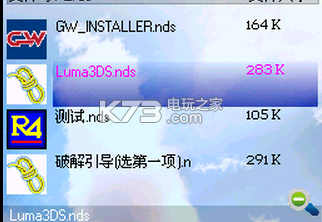
图1

图2
分类讨论:1.老三4.0-4.5的真实系统,请选择第一项4.x Luma3DS
2.老三6.0-6.3的真实系统,请选择第三项6.x Luma3DS
3.新三9.0-9.2的真实系统,请选择第四项4.x NDG Luma3DS
6.对应自己的机型找到属于自己的选项后,按A进入,会提示你success成功,然后按A键就会进入自动关机的操作,你可以选择下屏幕的切断电源,关机之后手动开机,然后414进入虚拟系统,也可以在切断电源的画面按Home键直接回到真实系统桌面,去设置里414进入虚拟系统
7.第一次进入需要你设置luma6.3.1,请把第六项Show NAND or user string in System Setting前面的括号里按A打叉(叉表示选中),第五项跨区有需要也可以选上,其他没有必要选,然后按一下start键保存设置,就可以进入虚拟系统
8.进入虚拟系统之后,请打开本体设置检查是不是系统版本号是不是Emu开头的前缀,是的话就可以去Emu虚拟系统里升级到最新系统11.3.0-36